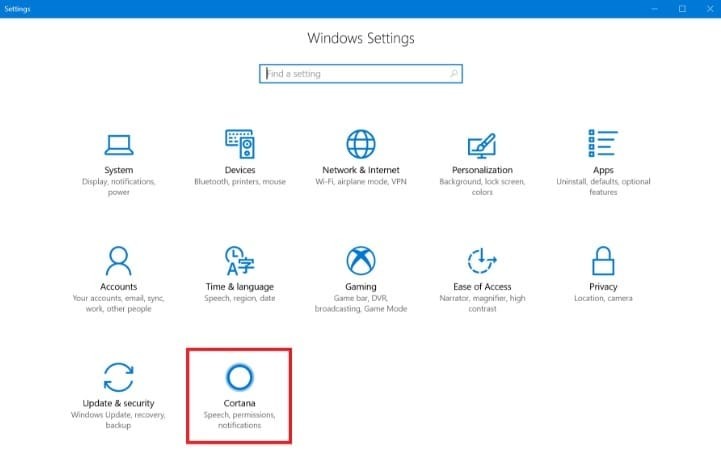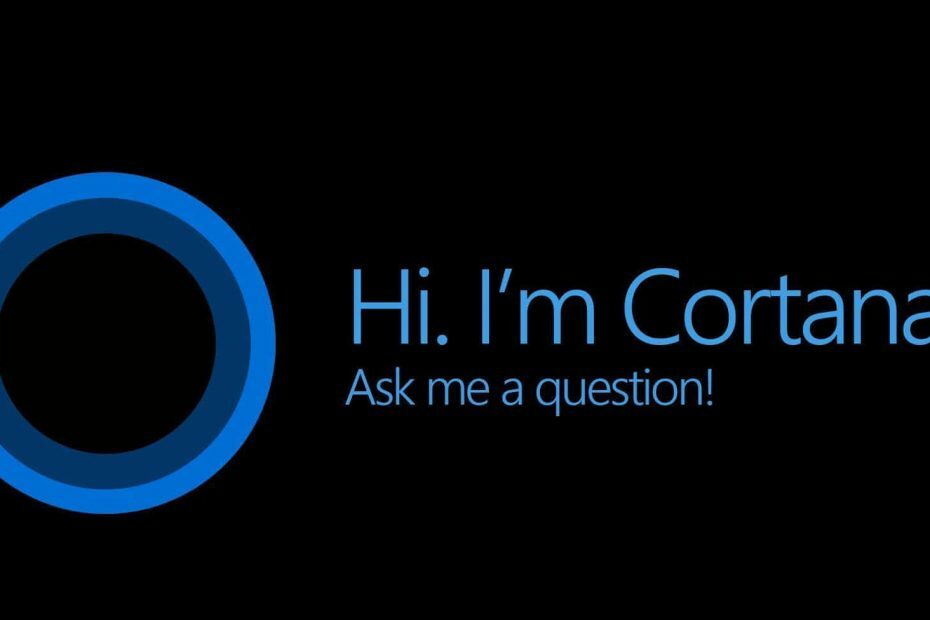Este software manterá seus drivers ativos e funcionando, protegendo-o contra erros comuns de computador e falhas de hardware. Verifique todos os seus drivers agora em 3 etapas fáceis:
- Baixar DriverFix (arquivo de download verificado).
- Clique Inicia escaneamento para encontrar todos os drivers problemáticos.
- Clique Atualizar drivers para obter novas versões e evitar o mau funcionamento do sistema.
- DriverFix foi baixado por 0 leitores este mês.
Os assistentes pessoais de voz estão mudando a maneira como trabalhamos em nossos computadores e smartphones. Assim como o Google Now e o Siri da Apple, a Microsoft introduziu Cortana como um novo recurso no Windows 10. Por padrão, os usuários podem utilizar o assistente pessoal do Windows 10, Cortana, clicando no ícone Cortana / pesquisa na barra de tarefas ou simplesmente dizendo Ei Cortana.
Se você é um usuário do Android, pode já estar familiarizado com a forma como pronunciar “OK Google” ativa a função de pesquisa inteligente do Google. Com uma simples mudança na configuração, você também pode fazer isso no Windows 10.
Ativando “Ei Cortana”

- Abra o menu Iniciar e digite Cortana. Você notará o Cortana e configurações de pesquisa resultado.
- Clique nesse resultado e para entrar na página de configurações da Cortana.

- Ligar o Ei cortana alternancia.
Agora, sempre que você disser Ei cortana no microfone, a Cortana vai acordar da soneca.
Por que a Cortana está sempre ouvindo?
Com o lançamento do Windows 10, a Microsoft introduziu muitos novos recursos. Alguns deles sem dúvida o preocuparão se você der grande importância à sua privacidade. Algumas dessas configurações e recursos estão direta ou indiretamente conectados ao Cortana, enquanto outros são uma forma de a Microsoft coletar dados.
Para muitos de nós, a Cortana é um aplicativo extremamente útil que pode nos ajudar em várias tarefas, como contar o tempo, informando os usuários sobre compromissos futuros, abrindo aplicativos compatíveis e iniciando pesquisas na Internet como Nós vamos. Essas funções são divertidas de usar: você pode ir tão longe como bater um papo com a Cortana e ouvir as piadas dela.